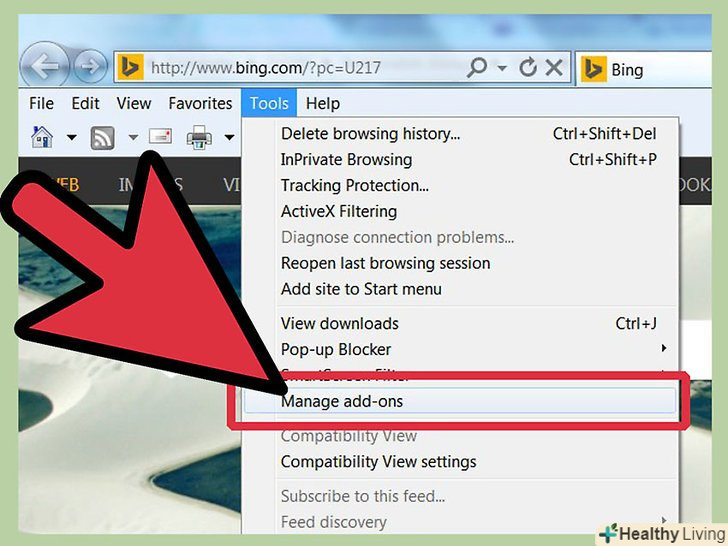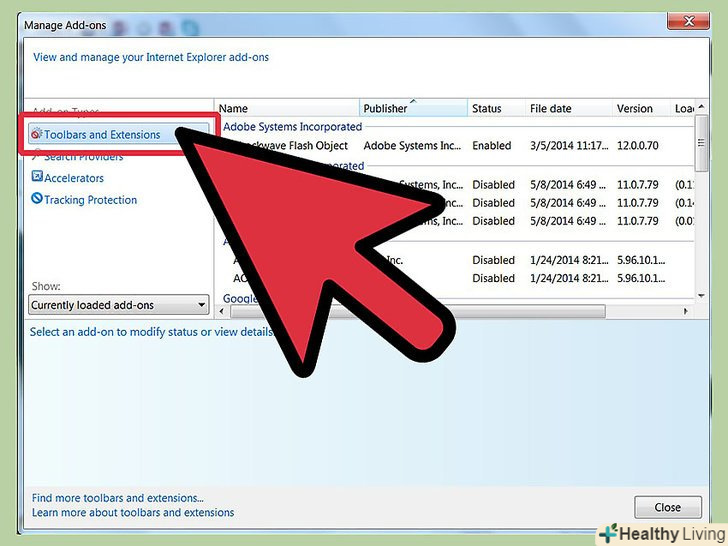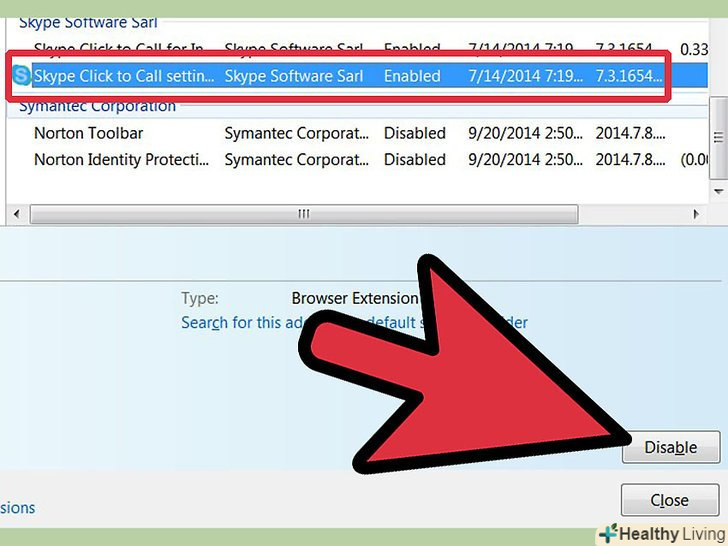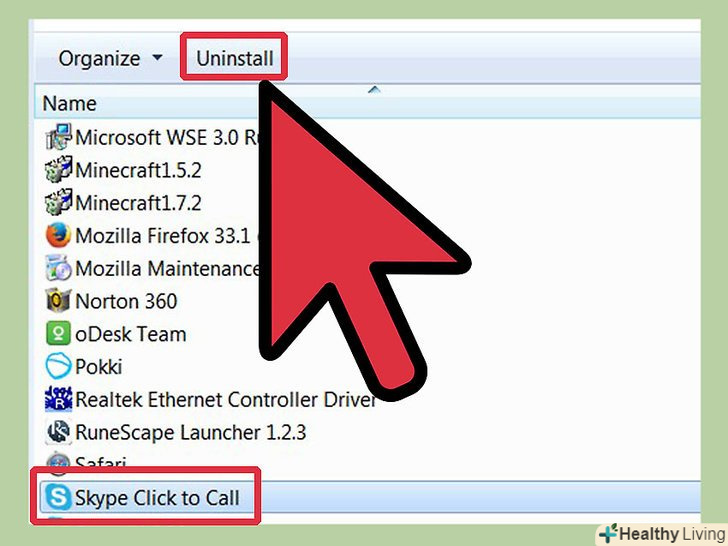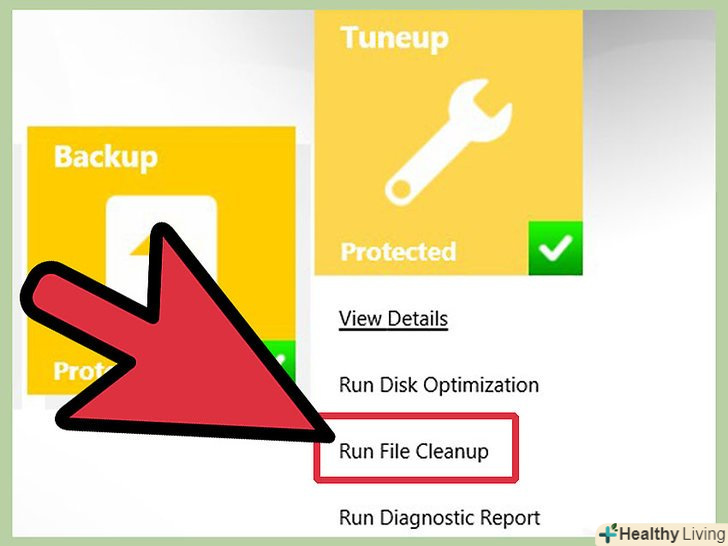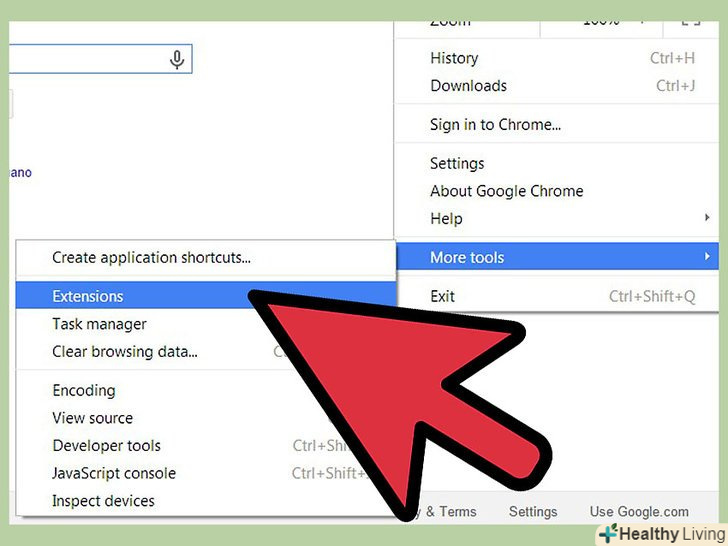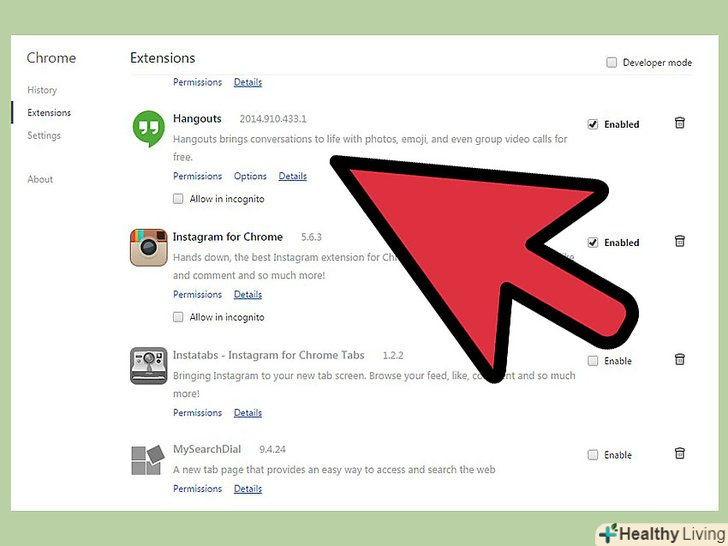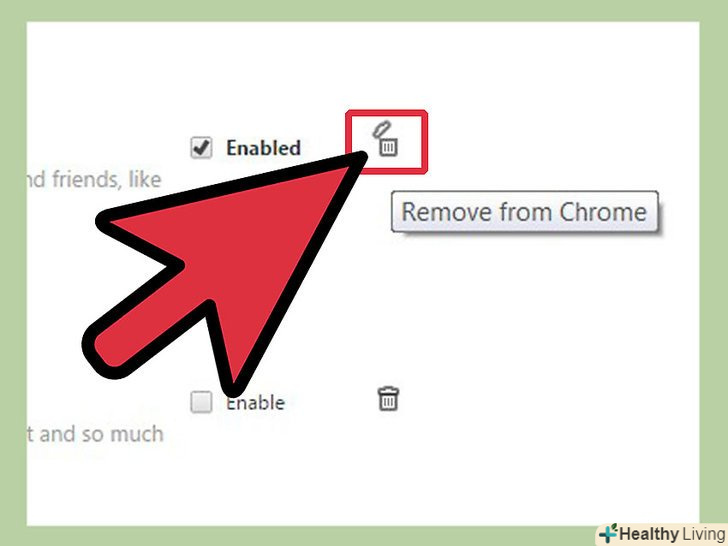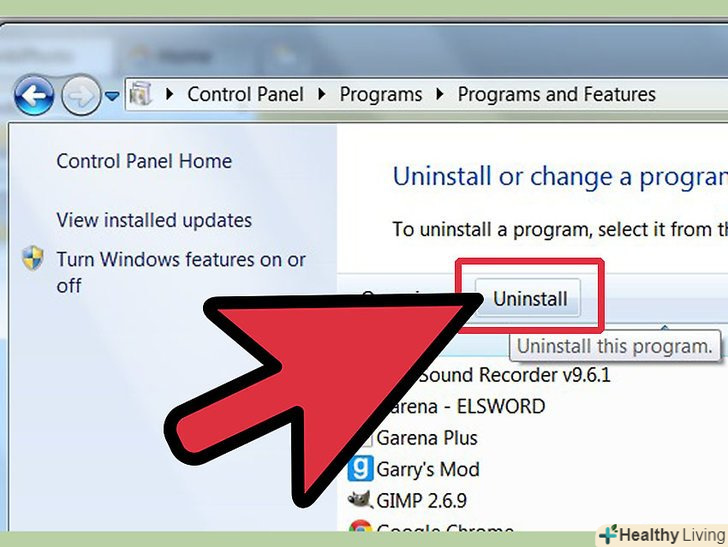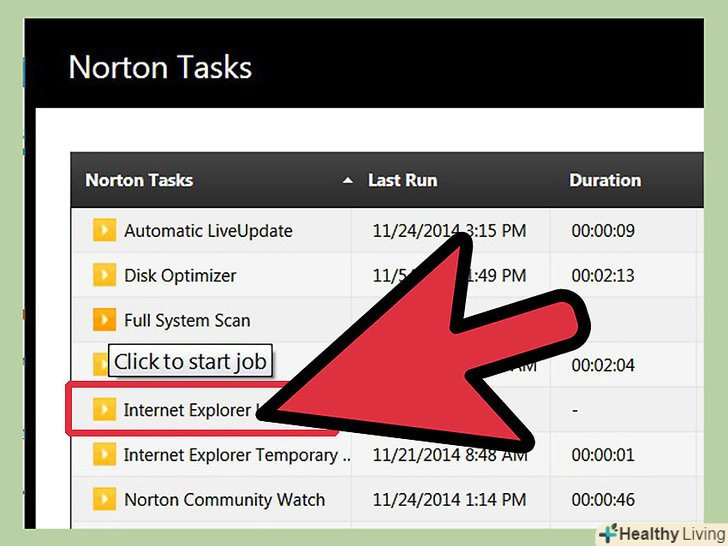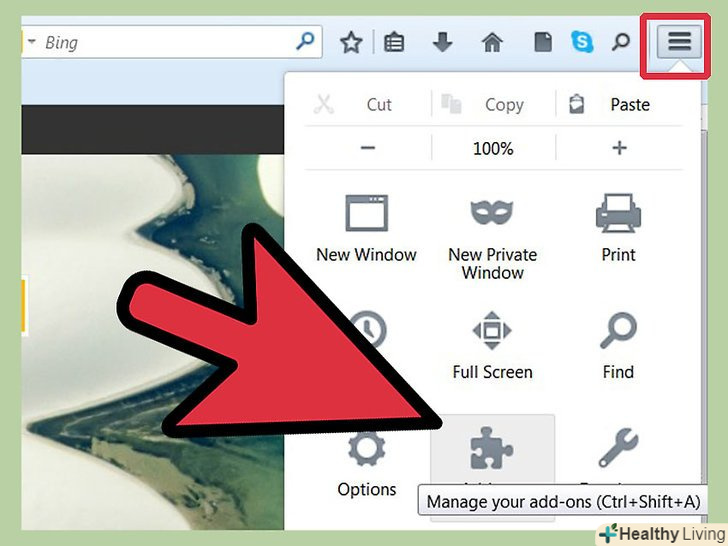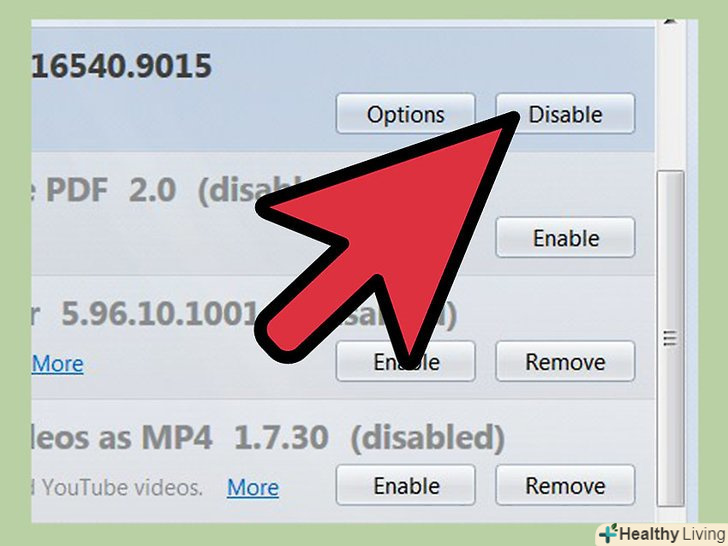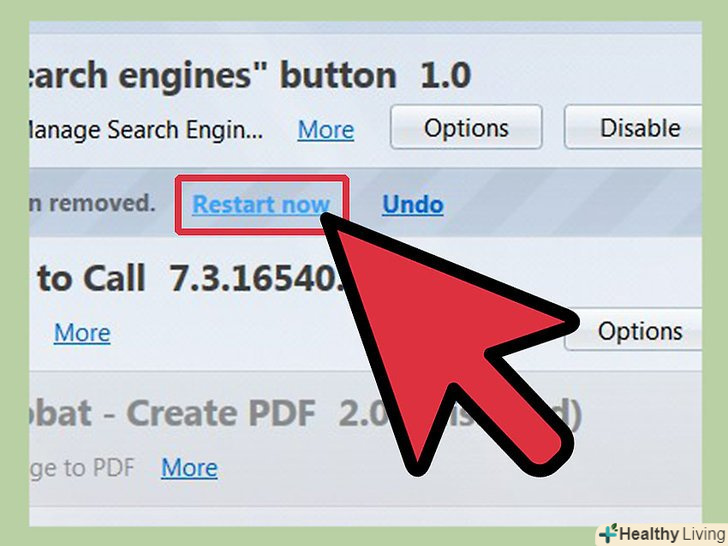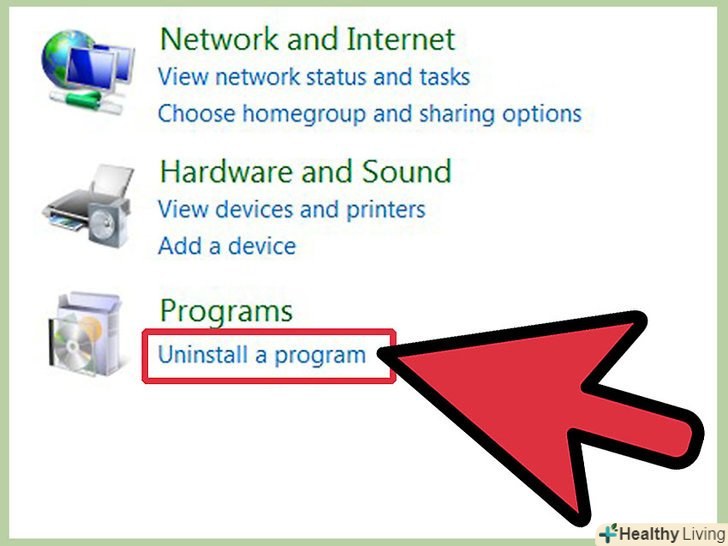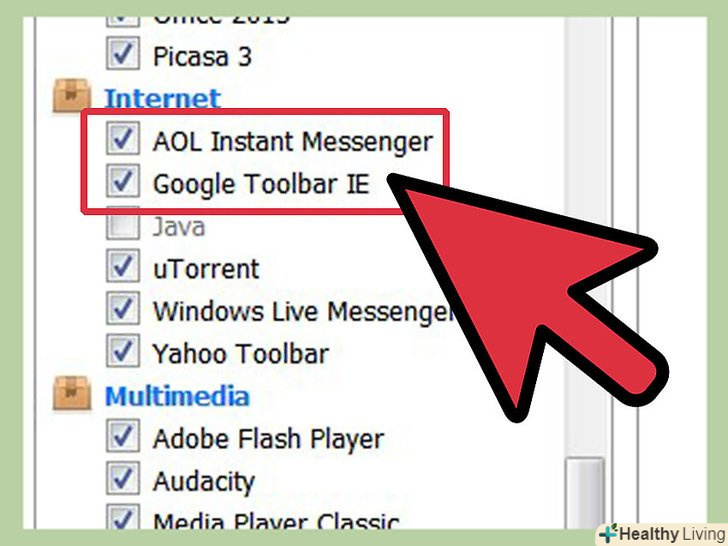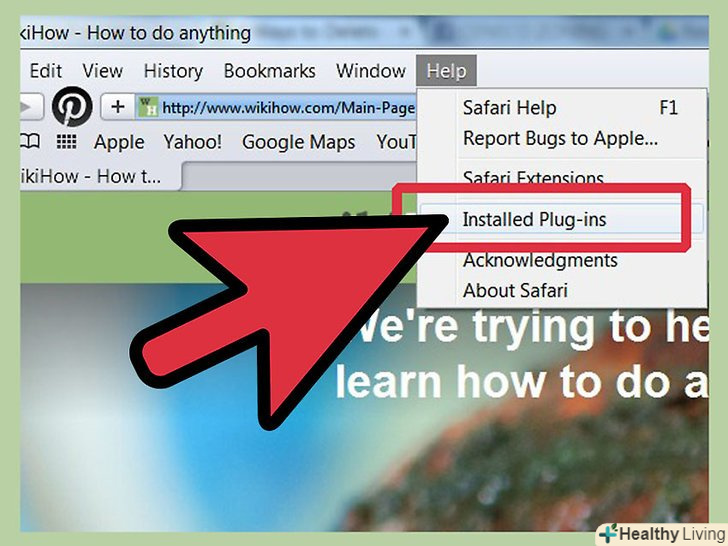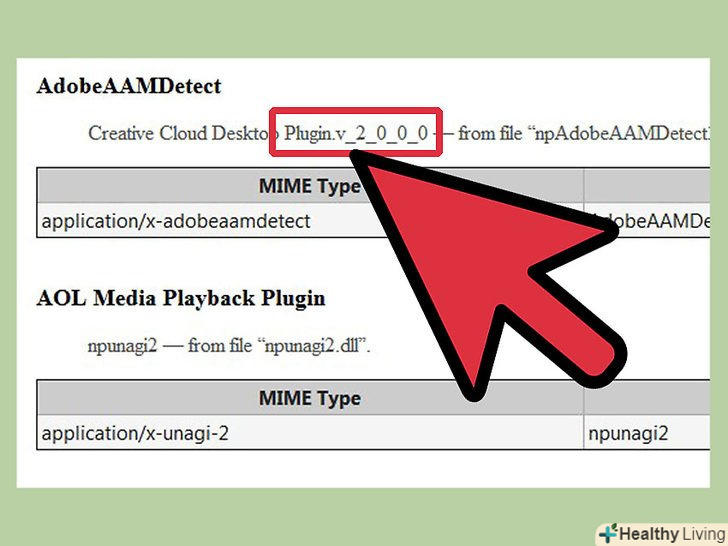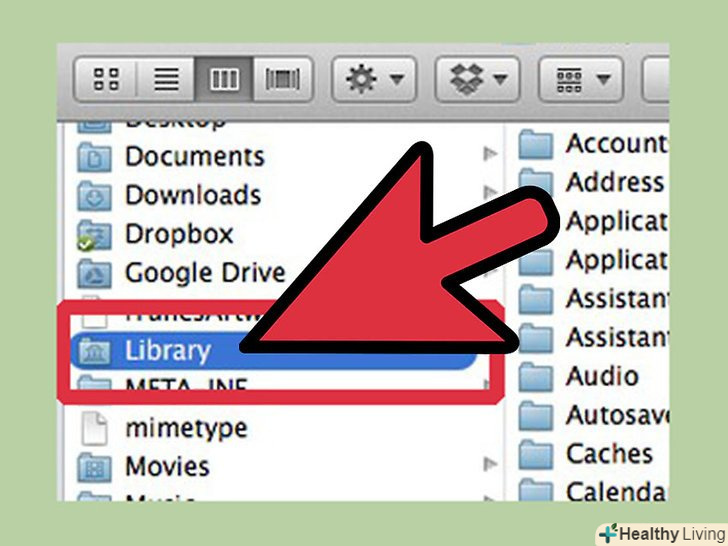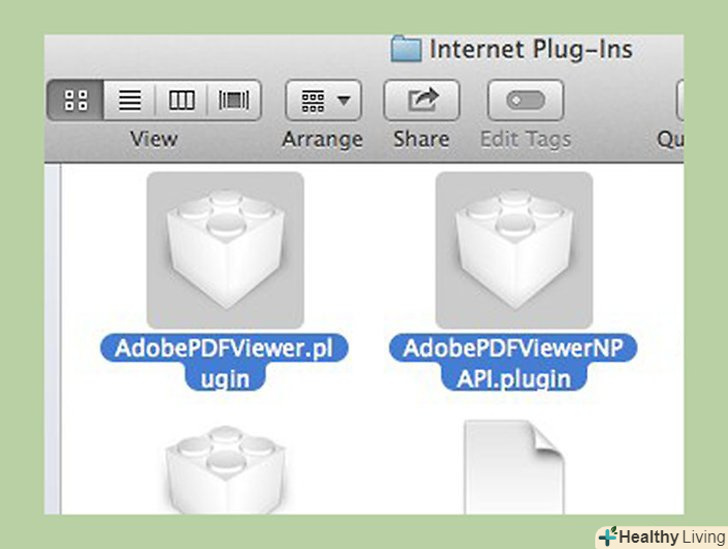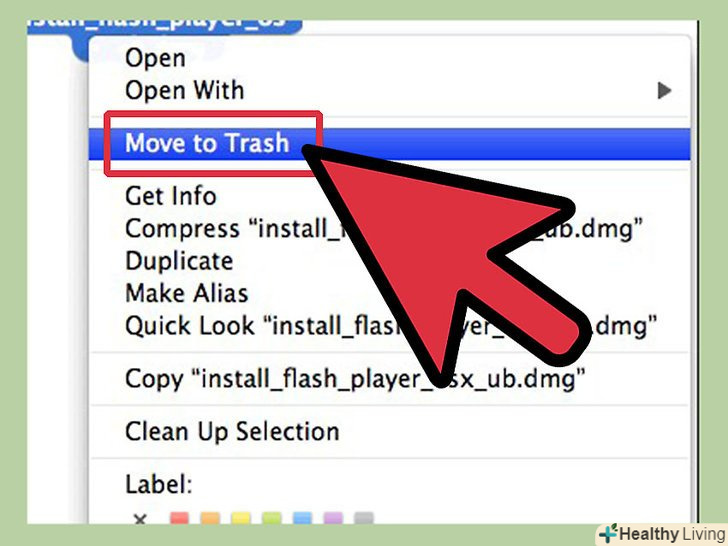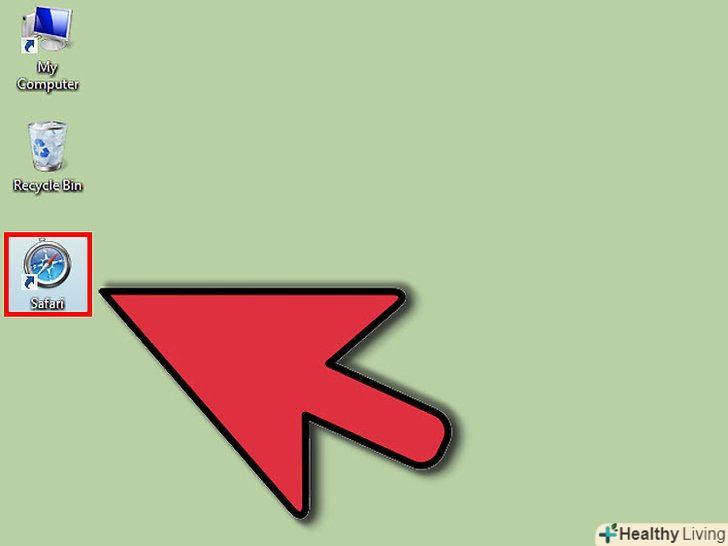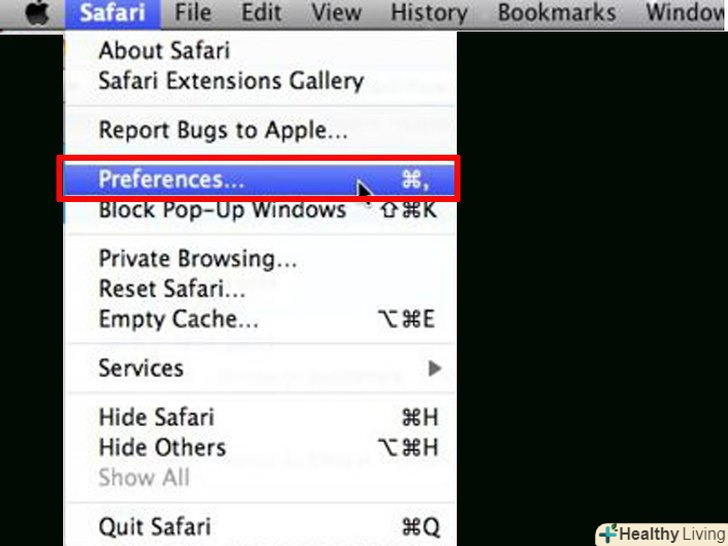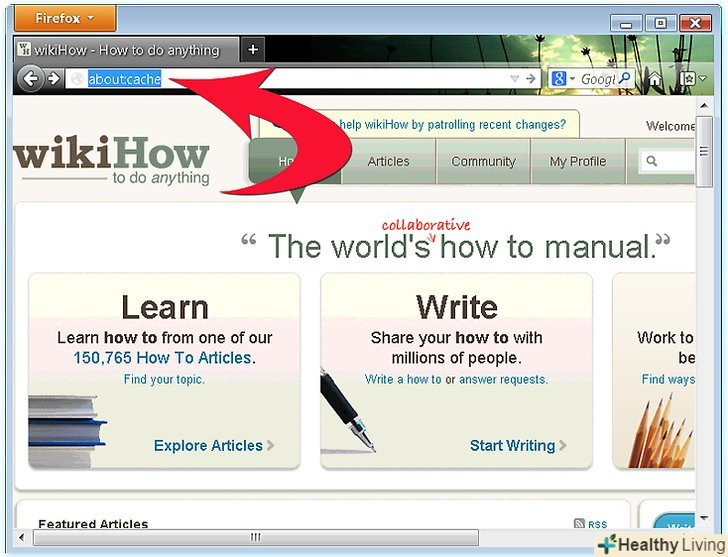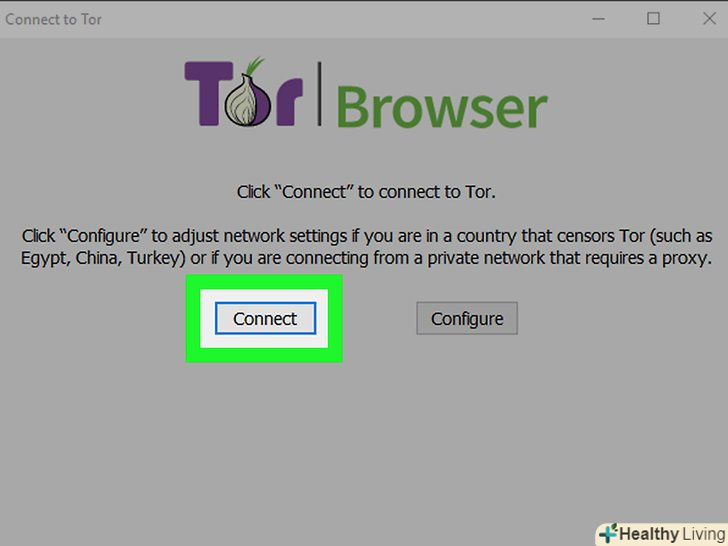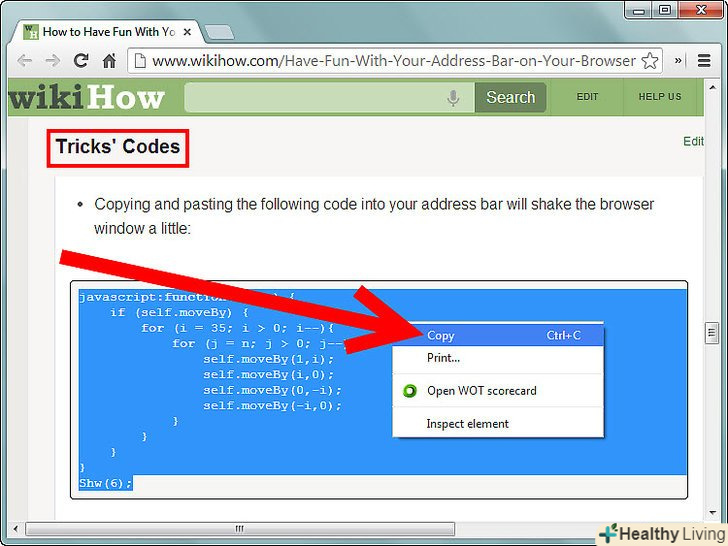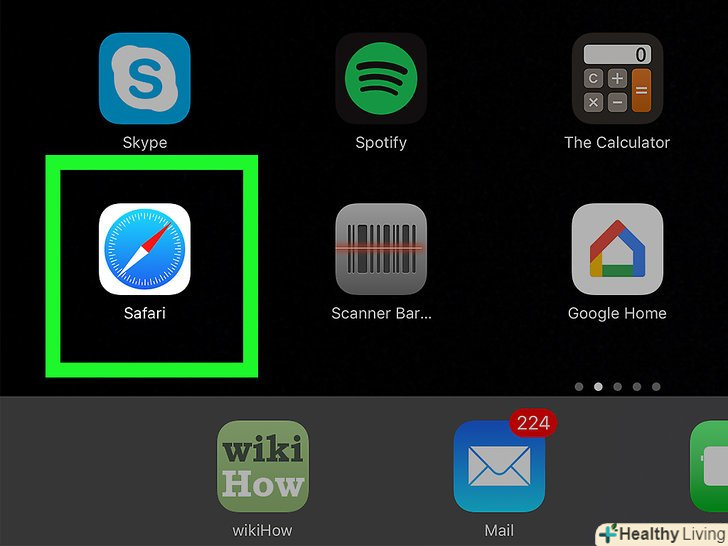Доповнення браузера надають безліч функціональних можливостей, але їх занадто велика кількість може уповільнити роботу. Деякі доповнення навіть несуть загрозу вашій особистій безпеці. Видаліть невикористовувані доповнення, і ваш браузер буде працювати без перебоїв, а особиста інформація буде захищена.
Кроки
Метод1З 4:
Internet Explorer
Метод1З 4:
- Відкрийте менеджер налаштувань. якщо у вас встановлена панель інструментів або доповнення, яке ви більше не хочете використовувати, то ви можете видалити його з Internet Explorer. Щоб зробити це, натисніть Інструменти → Управління доповненнями".

 Виберіть "панелі інструментів і розширення". це можна зробити в лівому фреймі і, як правило, вибрано за замовчуванням. В основному вікні ви побачите список встановлених доповнень.
Виберіть "панелі інструментів і розширення". це можна зробити в лівому фреймі і, як правило, вибрано за замовчуванням. В основному вікні ви побачите список встановлених доповнень. Виберіть доповнення, яке хочете вимкнути.в одній програмі може бути встановлено кілька доповнень. Натисніть Відключити , щоб вимкнути Доповнення.
Виберіть доповнення, яке хочете вимкнути.в одній програмі може бути встановлено кілька доповнень. Натисніть Відключити , щоб вимкнути Доповнення. Видаліть Доповнення.після відключення доповнення ви повинні його видалити з комп'ютера. Ви можете зробити це за допомогою менеджера програм Windows.
Видаліть Доповнення.після відключення доповнення ви повинні його видалити з комп'ютера. Ви можете зробити це за допомогою менеджера програм Windows.- Відкрийте Панель керування. Ви можете отримати доступ до панелі управління з меню Пуск. Користувачі Windows 8 можуть натиснутиCtrl+X і вибрати Панель управління в меню.
- Виберіть "Додати / Видалити Програми" або / Програми та компоненти".
- Знайдіть в списку встановлених програм Доповнення. Завантаження повного списку програм може зайняти кілька хвилин.
- Виберіть додаток і натисніть < span class="nowrap" title="This is not a clickable button; it illustrates the button one should find." style="font-family: Segoe UI, Frutiger, Frutiger Linotype, Dejavu Sans, Helvetica Neue, Arial, sans-serif;letter-spacing:0px;padding:0em .6em; border:1px solid; border-color:#AAA #555 #555 #AAA; -moz-border-radius: 0px; -webkit-border-radius: 0px; border-radius: 0px; background-color: #F2F2F2; background-image: -moz-linear-gradient(top, #FCFCFC, #E0E0E0); background-image: -o-linear-gradient(top, #FCFCFC, #E0E0E0); background-image: - webkit-linear-gradient(top, # FCFCFC, #E0E0E0); background-image: linear-gradient(top, #FCFCFC, #E0E0E0);">видалити. Кнопка < span class= "nowrap" title= " This is not a clickable button; it illustrates the button one should find." style="font-family: Segoe UI, Frutiger, Frutiger Linotype, Dejavu Sans, Helvetica Neue, Arial, sans-serif;letter-spacing:0px;padding:0em .6em; border:1px solid; border-color:#AAA #555 #555 #AAA; -moz-border-radius: 0px; -webkit-border-radius: 0px; border-radius: 0px; background-color: #F2F2F2; background-image: -moz-linear-gradient(top, #FCFCFC, #E0E0E0); background-image: -o-linear-gradient(top, #FCFCFC, #E0E0E0); background-image: -webkit-linear-gradient(top, #FCFCFC, #E0E0E0); background-image: linear-gradient(Top, #fcfcfc, #e0e0e0);">видалити знаходиться у верхній частині списку.
 Для видалення стійких панелей інструментів може знадобитися використовувати спеціальну програму.якщо у вас не виходить позбутися від панелі інструментів, значить, вона шкідлива і буде потрібно трохи більше зусиль для її видалення. Пошукайте додаткової інформації в інтернеті про те, як це зробити.
Для видалення стійких панелей інструментів може знадобитися використовувати спеціальну програму.якщо у вас не виходить позбутися від панелі інструментів, значить, вона шкідлива і буде потрібно трохи більше зусиль для її видалення. Пошукайте додаткової інформації в інтернеті про те, як це зробити.
Метод2З 4:
Chrome
Метод2З 4:
 Відкрийте менеджер доповнень. якщо у вас встановлена панель інструментів або доповнення, які ви більше не хочете використовувати, ви можете видалити його з Chrome. Додатки в Chrome називаються "розширеннями". Натисніть кнопку Menu (Розширення), виберіть Сервіс → Розширення. Це відкриє нову вкладку зі списком всіх встановлених розширень.
Відкрийте менеджер доповнень. якщо у вас встановлена панель інструментів або доповнення, які ви більше не хочете використовувати, ви можете видалити його з Chrome. Додатки в Chrome називаються "розширеннями". Натисніть кнопку Menu (Розширення), виберіть Сервіс → Розширення. Це відкриє нову вкладку зі списком всіх встановлених розширень. Знайдіть доповнення, яке хочете видалити.якщо у вас дуже велика кількість доповнень, прокрутіть весь список.
Знайдіть доповнення, яке хочете видалити.якщо у вас дуже велика кількість доповнень, прокрутіть весь список. Натисніть на значок кошика, щоб видалити доповнення. підтвердіть, що ви хочете видалити додаток, натиснувши < span class="nowrap" title="This is not a clickable button; it illustrates the button one should find." style="font-family: Segoe UI, Frutiger, Frutiger Linotype, Dejavu Sans, Helvetica Neue, Arial, sans-serif;letter-spacing:0px;padding:0em .6em; border:1px solid; border-color:#AAA #555 #555 #AAA; -moz-border-radius: 0px; -webkit-border-radius: 0px; border-radius: 0px; background-color: #F2F2F2; background-image: -moz-linear-gradient(top, #FCFCFC, #E0E0E0); background-image:-o-linear-gradient(top, #FCFCFC, #E0E0E0); background-image:-webkit-linear-gradient(top, #FCFCFC, #E0E0E0); background-image: linear-gradient(top, #FCFCFC, #E0E0E0);">видалити.
Натисніть на значок кошика, щоб видалити доповнення. підтвердіть, що ви хочете видалити додаток, натиснувши < span class="nowrap" title="This is not a clickable button; it illustrates the button one should find." style="font-family: Segoe UI, Frutiger, Frutiger Linotype, Dejavu Sans, Helvetica Neue, Arial, sans-serif;letter-spacing:0px;padding:0em .6em; border:1px solid; border-color:#AAA #555 #555 #AAA; -moz-border-radius: 0px; -webkit-border-radius: 0px; border-radius: 0px; background-color: #F2F2F2; background-image: -moz-linear-gradient(top, #FCFCFC, #E0E0E0); background-image:-o-linear-gradient(top, #FCFCFC, #E0E0E0); background-image:-webkit-linear-gradient(top, #FCFCFC, #E0E0E0); background-image: linear-gradient(top, #FCFCFC, #E0E0E0);">видалити. Видаліть Доповнення.після відключення доповнення ви повинні його видалити з комп'ютера. Ви можете зробити це за допомогою менеджера програм Windows.
Видаліть Доповнення.після відключення доповнення ви повинні його видалити з комп'ютера. Ви можете зробити це за допомогою менеджера програм Windows.- Відкрийте Панель керування. Ви можете отримати доступ до панелі управління з меню Пуск. Користувачі Windows 8 можуть натиснутиCtrl+X і вибрати Панель управління в меню.
- Виберіть "Додати / Видалити Програми" або / Програми та компоненти".
- Знайдіть в списку встановлених програм Доповнення. Завантаження повного списку програм може зайняти кілька хвилин.
- Виберіть додаток і натисніть < span class="nowrap" title="This is not a clickable button; it illustrates the button one should find." style="font-family: Segoe UI, Frutiger, Frutiger Linotype, Dejavu Sans, Helvetica Neue, Arial, sans-serif;letter-spacing:0px;padding:0em .6em; border:1px solid; border-color:#AAA #555 #555 #AAA; -moz-border-radius: 0px; -webkit-border-radius: 0px; border-radius: 0px; background-color: #F2F2F2; background-image: -moz-linear-gradient(top, #FCFCFC, #E0E0E0); background-image: -o-linear-gradient(top, #FCFCFC, #E0E0E0); background-image: - webkit-linear-gradient(top, # FCFCFC, #E0E0E0); background-image: linear-gradient(top, #FCFCFC, #E0E0E0);">видалити. Кнопка < span class= "nowrap" title= " This is not a clickable button; it illustrates the button one should find." style="font-family: Segoe UI, Frutiger, Frutiger Linotype, Dejavu Sans, Helvetica Neue, Arial, sans-serif;letter-spacing:0px;padding:0em .6em; border:1px solid; border-color:#AAA #555 #555 #AAA; -moz-border-radius: 0px; -webkit-border-radius: 0px; border-radius: 0px; background-color: #F2F2F2; background-image: -moz-linear-gradient(top, #FCFCFC, #E0E0E0); background-image: -o-linear-gradient(top, #FCFCFC, #E0E0E0); background-image: -webkit-linear-gradient(top, #FCFCFC, #E0E0E0); background-image: linear-gradient(Top, #fcfcfc, #e0e0e0);">видалити знаходиться у верхній частині списку.
 Для видалення стійких панелей інструментів може знадобитися використовувати спеціальну програму.якщо у вас не виходить позбутися від панелі інструментів, значить, вона шкідлива і буде потрібно трохи більше зусиль для її видалення. Пошукайте додаткової інформації в інтернеті про те, як це зробити.
Для видалення стійких панелей інструментів може знадобитися використовувати спеціальну програму.якщо у вас не виходить позбутися від панелі інструментів, значить, вона шкідлива і буде потрібно трохи більше зусиль для її видалення. Пошукайте додаткової інформації в інтернеті про те, як це зробити.
Метод3З 4:
Firefox
Метод3З 4:
 Відкрийте менеджер доповнень.натисніть кнопку Menu () і виберіть пункт "Доповнення". Це відкриє нову вкладку зі списком встановлених доповнень, які називаються "розширеннями" в Firefox. Якщо вкладка "Розширення" не вибрана, клацніть її на лівій стороні сторінки.
Відкрийте менеджер доповнень.натисніть кнопку Menu () і виберіть пункт "Доповнення". Це відкриє нову вкладку зі списком встановлених доповнень, які називаються "розширеннями" в Firefox. Якщо вкладка "Розширення" не вибрана, клацніть її на лівій стороні сторінки. Знайдіть доповнення, яке ви хочете видалити. натисніть < span class=" nowrap "title=" This is not a clickable button; it illustrates the button one should find." style="font-family: Segoe UI, Frutiger, Frutiger Linotype, Dejavu Sans, Helvetica Neue, Arial, sans-serif;letter-spacing:0px;padding:0em .6em; border:1px solid; border-color:#AAA #555 #555 #AAA; -moz-border-radius: 0px; -webkit-border-radius: 0px; border-radius: 0px; background-color: #F2F2F2; background-image: -moz-linear-gradient(top, #FCFCFC, #E0E0E0); background-image: -o-linear-gradient(top, #FCFCFC, #E0E0E0); background-image: - webkit-linear-gradient(top, # FCFCFC, #E0E0E0); background-image: linear-gradient(top, #FCFCFC, #E0E0E0);">видалити для видалення Доповнення.
Знайдіть доповнення, яке ви хочете видалити. натисніть < span class=" nowrap "title=" This is not a clickable button; it illustrates the button one should find." style="font-family: Segoe UI, Frutiger, Frutiger Linotype, Dejavu Sans, Helvetica Neue, Arial, sans-serif;letter-spacing:0px;padding:0em .6em; border:1px solid; border-color:#AAA #555 #555 #AAA; -moz-border-radius: 0px; -webkit-border-radius: 0px; border-radius: 0px; background-color: #F2F2F2; background-image: -moz-linear-gradient(top, #FCFCFC, #E0E0E0); background-image: -o-linear-gradient(top, #FCFCFC, #E0E0E0); background-image: - webkit-linear-gradient(top, # FCFCFC, #E0E0E0); background-image: linear-gradient(top, #FCFCFC, #E0E0E0);">видалити для видалення Доповнення. Перезапустіть Firefox. Вам потрібно буде перезапустити браузер для завершення процесу видалення.
Перезапустіть Firefox. Вам потрібно буде перезапустити браузер для завершення процесу видалення. Видаліть Доповнення.після відключення доповнення ви повинні його видалити з комп'ютера. Ви можете зробити це за допомогою менеджера програм Windows.
Видаліть Доповнення.після відключення доповнення ви повинні його видалити з комп'ютера. Ви можете зробити це за допомогою менеджера програм Windows.- Відкрийте Панель керування. Ви можете отримати доступ до панелі управління з меню Пуск. Користувачі Windows 8 можуть натиснутиCtrl+X і вибрати Панель управління в меню.
- Виберіть "Додати / Видалити Програми" або / Програми та компоненти".
- Знайдіть в списку встановлених програм Доповнення. Завантаження повного списку програм може зайняти кілька хвилин.
- Виберіть додаток і натисніть < span class="nowrap" title="This is not a clickable button; it illustrates the button one should find." style="font-family: Segoe UI, Frutiger, Frutiger Linotype, Dejavu Sans, Helvetica Neue, Arial, sans-serif;letter-spacing:0px;padding:0em .6em; border:1px solid; border-color:#AAA #555 #555 #AAA; -moz-border-radius: 0px; -webkit-border-radius: 0px; border-radius: 0px; background-color: #F2F2F2; background-image: -moz-linear-gradient(top, #FCFCFC, #E0E0E0); background-image: -o-linear-gradient(top, #FCFCFC, #E0E0E0); background-image: - webkit-linear-gradient(top, # FCFCFC, #E0E0E0); background-image: linear-gradient(top, #FCFCFC, #E0E0E0);">видалити. Кнопка < span class= "nowrap" title= " This is not a clickable button; it illustrates the button one should find." style="font-family: Segoe UI, Frutiger, Frutiger Linotype, Dejavu Sans, Helvetica Neue, Arial, sans-serif;letter-spacing:0px;padding:0em .6em; border:1px solid; border-color:#AAA #555 #555 #AAA; -moz-border-radius: 0px; -webkit-border-radius: 0px; border-radius: 0px; background-color: #F2F2F2; background-image: -moz-linear-gradient(top, #FCFCFC, #E0E0E0); background-image: -o-linear-gradient(top, #FCFCFC, #E0E0E0); background-image: -webkit-linear-gradient(top, #FCFCFC, #E0E0E0); background-image: linear-gradient(Top, #fcfcfc, #e0e0e0);">видалити знаходиться у верхній частині списку.
 Для видалення стійких панелей інструментів може знадобитися використовувати спеціальну програму.якщо у вас не виходить позбутися від панелі інструментів, значить, вона шкідлива і буде потрібно трохи більше зусиль для її видалення. Пошукайте додаткової інформації в інтернеті про те, як це зробити.
Для видалення стійких панелей інструментів може знадобитися використовувати спеціальну програму.якщо у вас не виходить позбутися від панелі інструментів, значить, вона шкідлива і буде потрібно трохи більше зусиль для її видалення. Пошукайте додаткової інформації в інтернеті про те, як це зробити.
Метод4З 4:
Safari
Метод4З 4:
 Відкрийте список встановлених плагінів.у Safari додатки називаються "плагінами". Натисніть Допомога → встановлені плагіни. Це відкриє нову сторінку зі списком всіх встановлених плагінів.
Відкрийте список встановлених плагінів.у Safari додатки називаються "плагінами". Натисніть Допомога → встановлені плагіни. Це відкриє нову сторінку зі списком всіх встановлених плагінів. Знайдіть плагін, який хочете видалити. ви побачите ім'я файлу плагіна (наприклад, файл QuickTime називається "QuickTime Plugin.plugin"). Ви не зможете видалити плагін в Safari, тому запам'ятайте ім'я файлу.
Знайдіть плагін, який хочете видалити. ви побачите ім'я файлу плагіна (наприклад, файл QuickTime називається "QuickTime Plugin.plugin"). Ви не зможете видалити плагін в Safari, тому запам'ятайте ім'я файлу. Увімкніть папку бібліотеки. OS X приховує папку бібліотеки, де зберігаються файли доповнень. Вам потрібно буде відобразити папку бібліотеки, щоб знайти файл плагіна.
Увімкніть папку бібліотеки. OS X приховує папку бібліотеки, де зберігаються файли доповнень. Вам потрібно буде відобразити папку бібліотеки, щоб знайти файл плагіна.- Відкрийте домашню папку в пошуку.
- НатиснітьВид → показати опції .
- Встановіть прапорець біля "показати папку бібліотеки".
 Знайдіть файл плагіна, який ви хочете видалити. шукайте файл, який ви запам'ятали в кроці 2. Перейдіть до папок, які містять файли плагінів. Файли можуть знаходитися в Library/Internet Plug-Ins/ або ~/Library/Internet Plug-ins/.
Знайдіть файл плагіна, який ви хочете видалити. шукайте файл, який ви запам'ятали в кроці 2. Перейдіть до папок, які містять файли плагінів. Файли можуть знаходитися в Library/Internet Plug-Ins/ або ~/Library/Internet Plug-ins/. Видаліть файл. Натисніть і перетягніть файл плагіна в кошик. Перезапустіть Safari, щоб зміни вступили в силу.
Видаліть файл. Натисніть і перетягніть файл плагіна в кошик. Перезапустіть Safari, щоб зміни вступили в силу.